Het kleine luidsprekerpictogram in het systeemvak aanMet Windows 10 hebt u toegang tot de volumemixer, wijzigt u het audioapparaat in een ander apparaat dat is aangesloten en hebt u toegang tot de geluidsinstellingen. Het is een goede, handige knop, maar het is voor het beheer van uw audio-apparaten en gemak is een ietwat tweede gedachte. Audio-schakelaar is een app waarmee je sneltoetsen kunt toewijzen aan audio-apparaten en je kunt ze gebruiken om van audio-apparaat te wisselen zonder het menu van het luidsprekerpictogram te hoeven doorlopen.
Schakel over naar audioapparaten
U moet eerst de apparaten aansluiten waarnaar u wilt schakelen. Als het een Bluetooth-apparaat is, moet u het koppelen en verbinden.
Download en voer Audio Switcher uit. Zorg ervoor dat al uw apparaten worden weergegeven op de tabbladen Afspelen en Opnemen. Ga naar het tabblad Sneltoetsen.

Klik op de plusknop rechtsonder in deSneltoetsen tabblad. Open in het venster Sneltoets toevoegen de vervolgkeuzelijst Apparaat en selecteer het audioapparaat waarvoor u de sneltoets wilt instellen. Als het niet wordt weergegeven, controleer je de geluidsinstellingen van Windows om te zien of het daar wordt vermeld. Als het niet wordt vermeld, betekent dit dat het apparaat niet is verbonden.
Nadat u het apparaat hebt geselecteerd, klikt u in het sneltoetsveld en typt u de sneltoets die u wilt toewijzen.
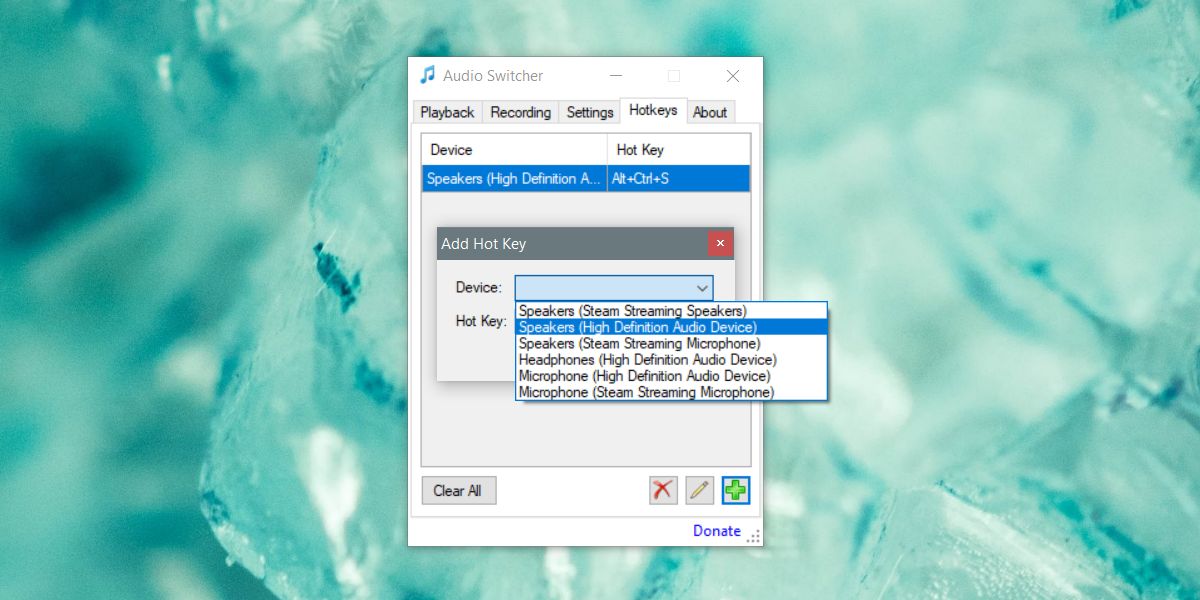
Minimaliseer de app naar het systeemvak. Het moet actief zijn om de sneltoetsen te laten werken. Neem een snelkoppeling op voor elk apparaat dat u hebt. De snelkoppeling kan alleen naar het apparaat schakelen. Je kunt het niet gebruiken om te schakelen tussen een apparaat en terug te gaan naar het vorige.
Met de snelkoppeling kunt u van audioapparaat wisselenter plekke zullen er enkele uitzonderingen zijn. Sommige apps moeten bijvoorbeeld opnieuw worden opgestart voordat ze kunnen overschakelen naar het nieuwe audioapparaat. Dat, of ze hebben een ingebouwde instelling voor het zelf schakelen van audio-apparaten, dus de verandering kan op OS-niveau zijn gebeurd, maar de app zal het misschien niet oppikken. Een voorbeeld van sommige apps die zich zo zouden kunnen gedragen zijn Skype, de desktopversie of Audacity.
Audio Switcher doet niet veel anders dan uga naar het tabblad Instellingen en laat het starten wanneer u uw systeem opstart. Het heeft ook zijn eigen tabbladen voor afspelen en opnemen die de geluidsinstellingen van het Windows 10-systeem perfect nabootsen. U kunt het ook gebruiken om de geluidsinstellingen van het systeem te openen. De app is licht van gewicht en als u meerdere audio-apparaten gebruikt, voegt u deze waarschijnlijk toe aan uw must-have lijst.













Comments